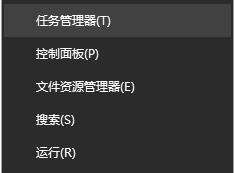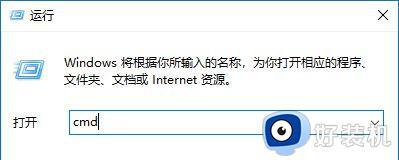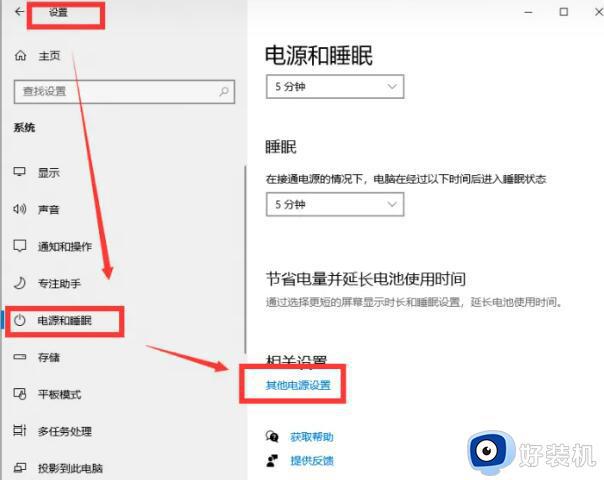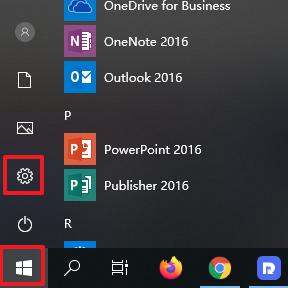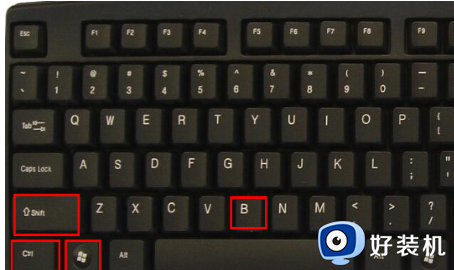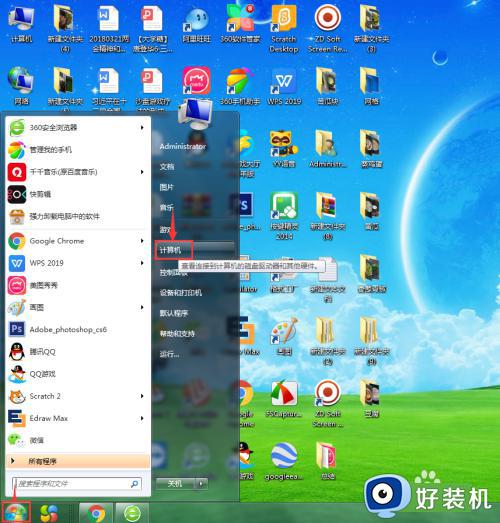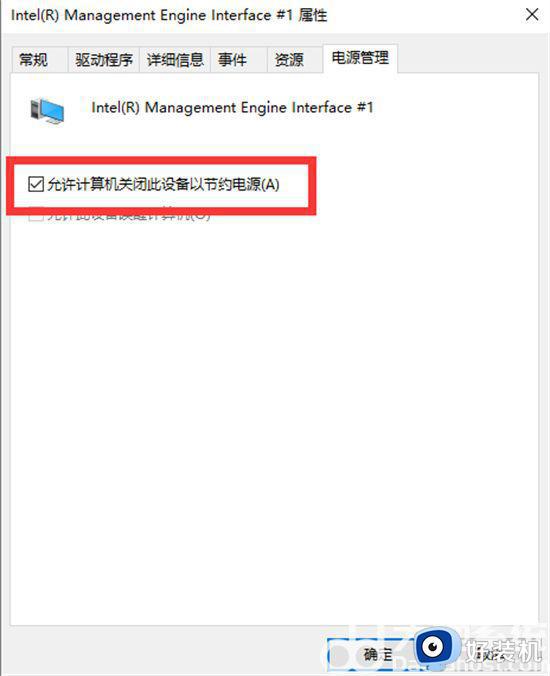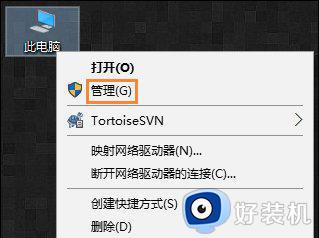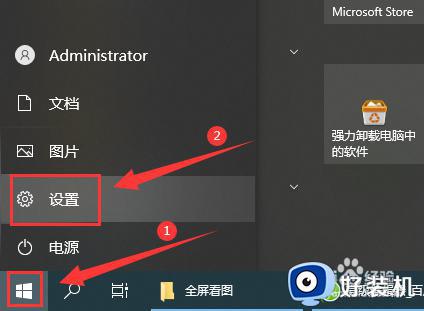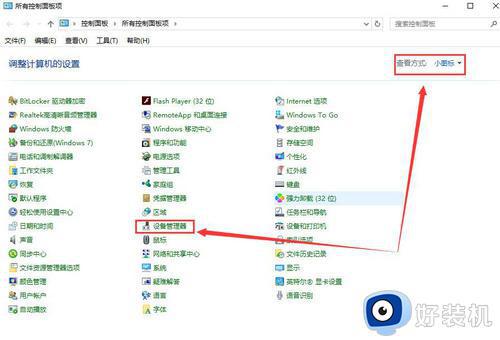win10休眠无法唤醒怎么办 win10休眠后不能唤醒解决方法
时间:2023-07-22 10:36:00作者:xinxin
每次在运行中的win10电脑自动进入休眠黑屏模式之后,用户可以通过键盘或者鼠标来重新唤醒电脑操作,不过有小伙伴的win10系统在休眠的过程中,用户想要唤醒时却总是不能唤醒成功,对此win10休眠无法唤醒怎么办呢?接下来小编就给大家讲解一下win10休眠后不能唤醒解决方法。
推荐下载:win10纯净安装版
具体方法:
方法一:
1、按一下主机电源键,稍等一会如果还是无反应的话,请重启电脑,进入win10桌面后进行如下设置。
2、首先在键盘上按下【win】+【X】组合键打开菜单,选择【控制面板】。
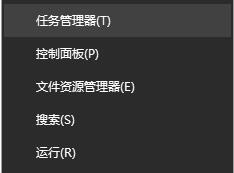
3、然后查看方式选择中选择【小图标】,找到设备管理项。
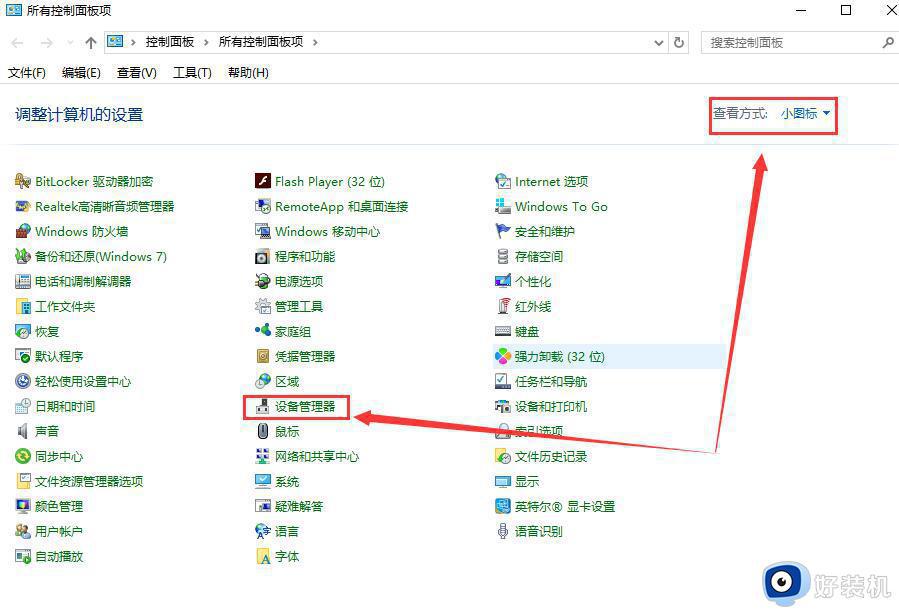
4、然后在下方找到这个【网络适配器】,展开后,右键启动的内容,选择【属性】。
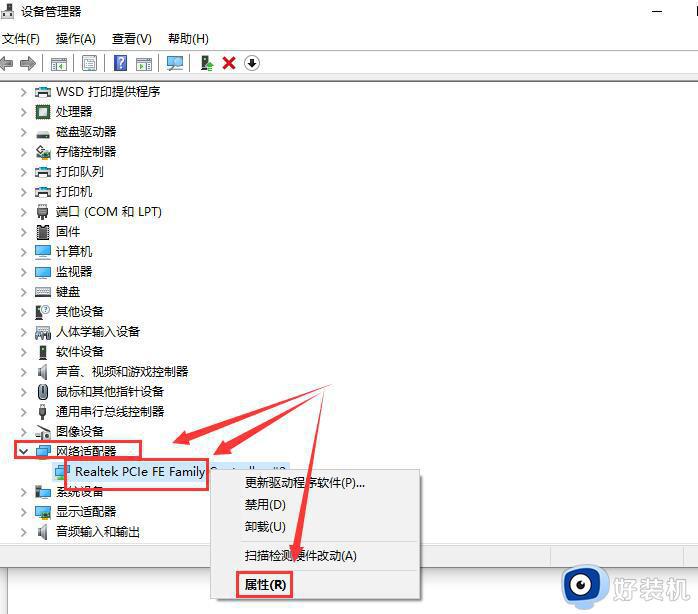
5、在【电源管理】选项中,将【允许计算机关闭此设备以节约电源】取消勾选。然后点击下面的【确定】就能够解决了。
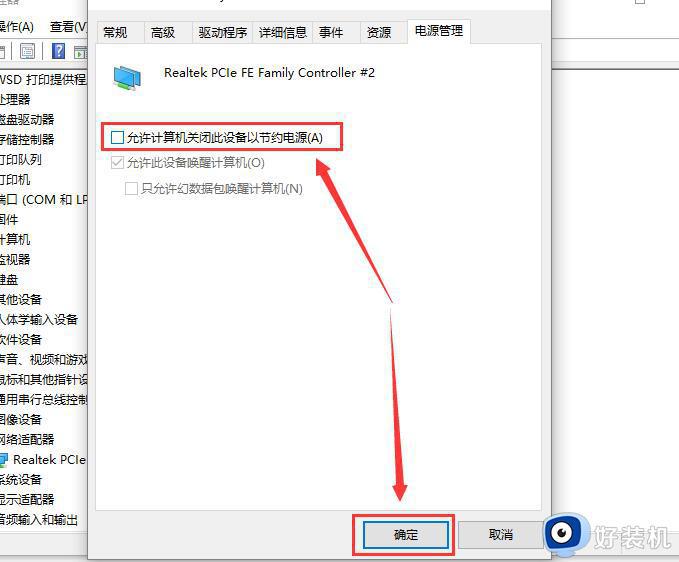
方法二:在尝试各种方法之后否无法解决,就可以使用重装系统。
以上就是小编告诉大家的关于win10休眠后不能唤醒解决方法了,有出现这种现象的小伙伴不妨根据小编的方法来解决吧,希望能够对大家有所帮助。